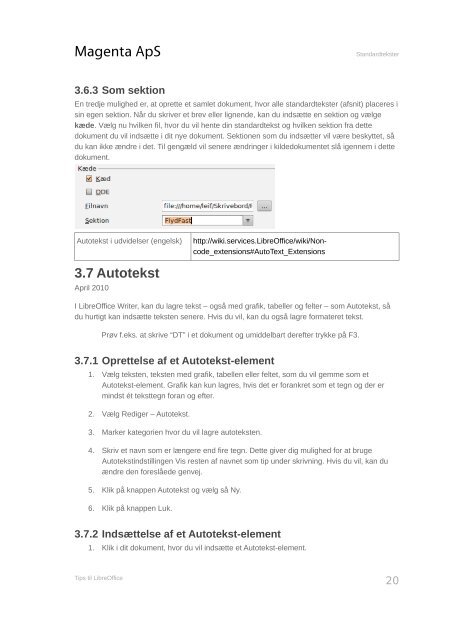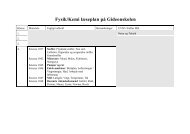Tips til LibreOffice af Leif Lodahl - Gideonskolen
Tips til LibreOffice af Leif Lodahl - Gideonskolen
Tips til LibreOffice af Leif Lodahl - Gideonskolen
Create successful ePaper yourself
Turn your PDF publications into a flip-book with our unique Google optimized e-Paper software.
Magenta ApS Standardtekster<br />
3.6.3 Som sektion<br />
En tredje mulighed er, at oprette et samlet dokument, hvor alle standardtekster (<strong>af</strong>snit) placeres i<br />
sin egen sektion. Når du skriver et brev eller lignende, kan du indsætte en sektion og vælge<br />
kæde. Vælg nu hvilken fil, hvor du vil hente din standardtekst og hvilken sektion fra dette<br />
dokument du vil indsætte i dit nye dokument. Sektionen som du indsætter vil være beskyttet, så<br />
du kan ikke ændre i det. Til gengæld vil senere ændringer i kildedokumentet slå igennem i dette<br />
dokument.<br />
Autotekst i udvidelser (engelsk) http://wiki.services.<strong>LibreOffice</strong>/wiki/Noncode_extensions#AutoText_Extensions<br />
3.7 Autotekst<br />
April 2010<br />
I <strong>LibreOffice</strong> Writer, kan du lagre tekst – også med gr<strong>af</strong>ik, tabeller og felter – som Autotekst, så<br />
du hurtigt kan indsætte teksten senere. Hvis du vil, kan du også lagre formateret tekst.<br />
Prøv f.eks. at skrive “DT” i et dokument og umiddelbart derefter trykke på F3.<br />
3.7.1 Oprettelse <strong>af</strong> et Autotekst-element<br />
1. Vælg teksten, teksten med gr<strong>af</strong>ik, tabellen eller feltet, som du vil gemme som et<br />
Autotekst-element. Gr<strong>af</strong>ik kan kun lagres, hvis det er forankret som et tegn og der er<br />
mindst ét teksttegn foran og efter.<br />
2. Vælg Rediger – Autotekst.<br />
3. Marker kategorien hvor du vil lagre autoteksten.<br />
4. Skriv et navn som er længere end fire tegn. Dette giver dig mulighed for at bruge<br />
Autotekstinds<strong>til</strong>lingen Vis resten <strong>af</strong> navnet som tip under skrivning. Hvis du vil, kan du<br />
ændre den foreslåede genvej.<br />
5. Klik på knappen Autotekst og vælg så Ny.<br />
6. Klik på knappen Luk.<br />
3.7.2 Indsættelse <strong>af</strong> et Autotekst-element<br />
1. Klik i dit dokument, hvor du vil indsætte et Autotekst-element.<br />
<strong>Tips</strong> <strong>til</strong> <strong>LibreOffice</strong> 20